如何删除Word文档段落前的黑点图标
Word是现在十分常用的文件类型之一,有些用户想知道如何删除Word文档段落前的黑点图标,接下来小编就给大家介绍一下具体的操作步骤。
具体如下:
1. 首先第一步打开电脑中需要编辑的Word文档,根据下图所示,发现文字前会自动产生【·】图标。
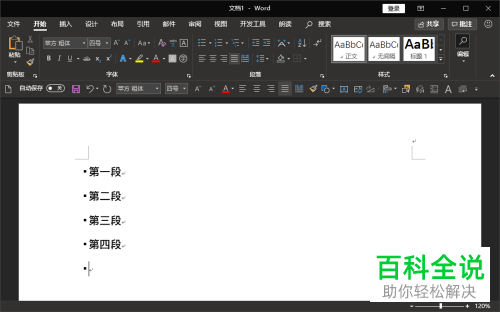
2. 第二步先选中所有文字,接着根据下图箭头所指,点击【开始】选项。

3. 第三步在【开始】菜单栏中,先找到【段落】,接着根据下图箭头所指,点击右下角小图标。

4. 第四步打开【段落】窗口后,根据下图箭头所指,点击【换行和分页】选项。
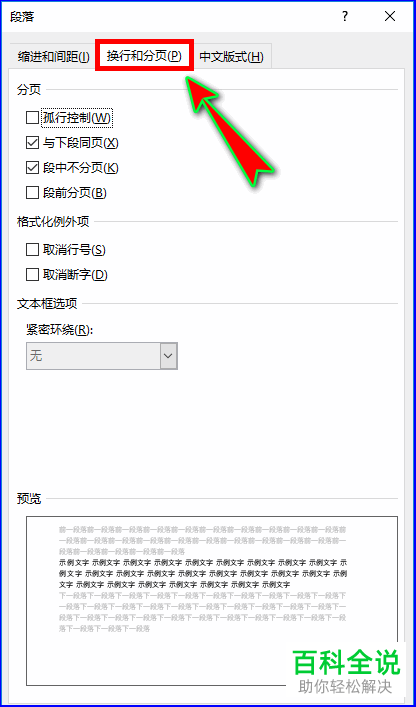
5. 第五步根据下图箭头所指,先取消勾选【与下段同页、段中不分页】,接着点击【确定】选项。

6. 最后退回文档,根据下图箭头所指,将不再显示【·】图标。
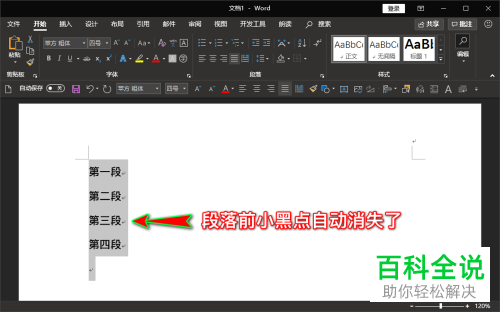
以上就是如何删除Word文档段落前的黑点图标的方法。
赞 (0)

